当今快节奏的市场环境中,产品设计不仅需要快速迭代,更需要提供优质的用户体验。为了满足不断增长的需求,产品设计工具也需要持续升级。
为此,墨墨姐特别挑选了8个墨刀原型绘制的提效小技巧,可以帮助刀友们轻松提高工作效率,避免繁琐的操作步骤。
一起来看看这些小技巧吧!
01
图层快速定位
使用双击图层前小图标的方法可以快速定位所需编辑的图层,大大提高工作效率。(注意,如果双击到图层,会触发图层重命名。)
操作方法:双击图层前小图标
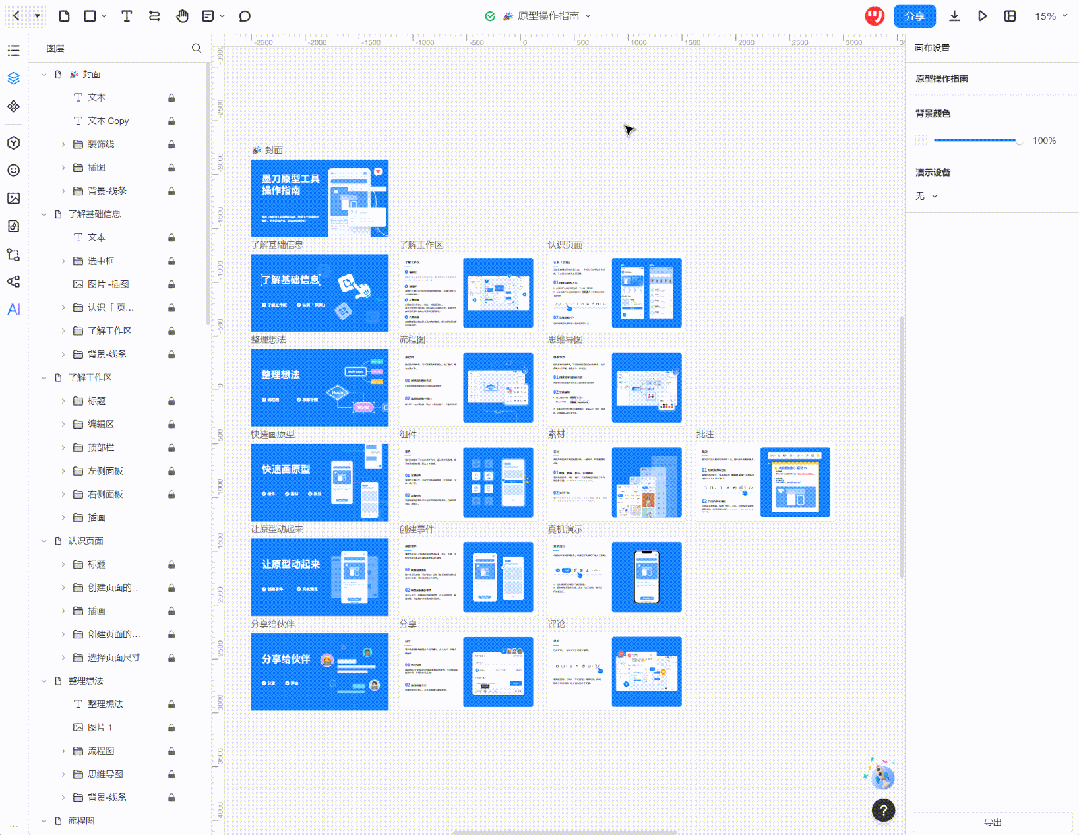
02
属性快速复制
在绘制原型组件时,如果想保证组件属性的一致,就可以使用属性快速复制功能。
操作方法:右键选中你想要复制的组件/图层等,选择“复制属性”并粘贴到相应位置。
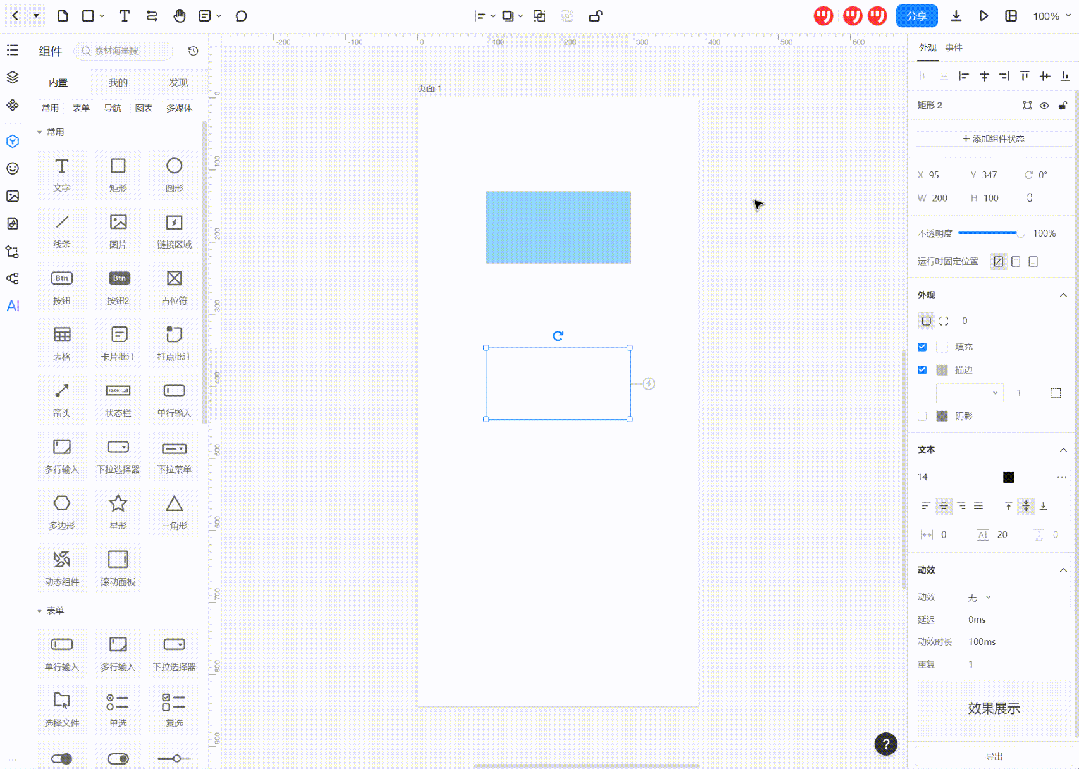
03
跨页面复制
在绘制多个原型页面时,我们经常需要将某个组件从一个页面复制到另一个页面,使用此功能可以保持页面布局的统一。
操作方法:选中你需要复制的元素/组件并复制,然后单击目标页面,最后在目标页面中进行粘贴。
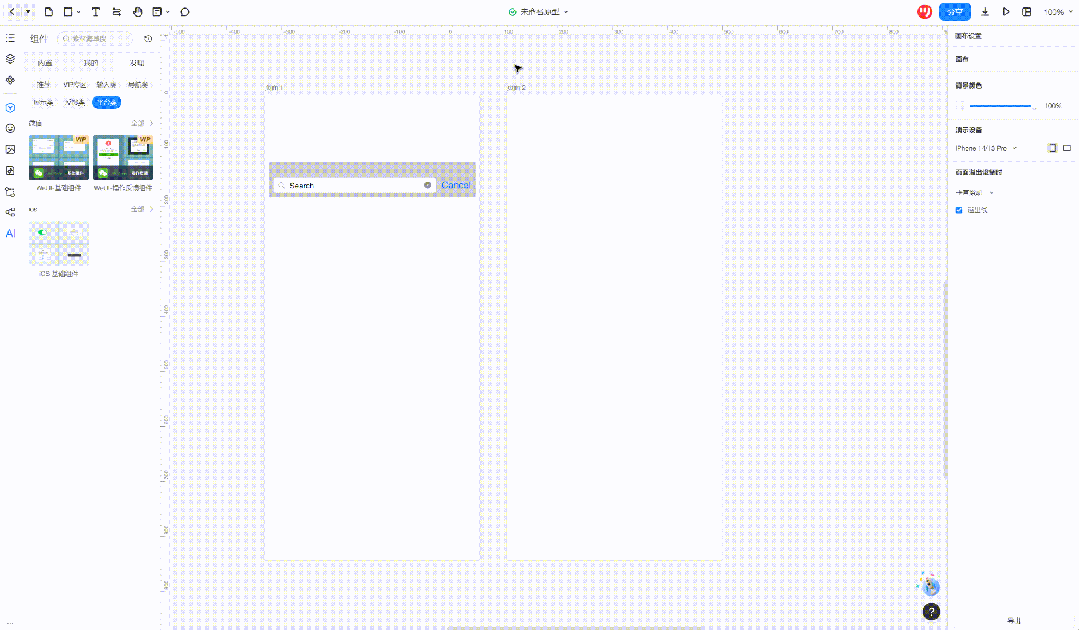
04
文本超链接
文本添加超链接可以在预览过程中直接点击文本跳转到指定的网页,提高交互体验和效率。
操作方法:选中文本,点击文本设置,添加链接。(注:必须是单行文本)
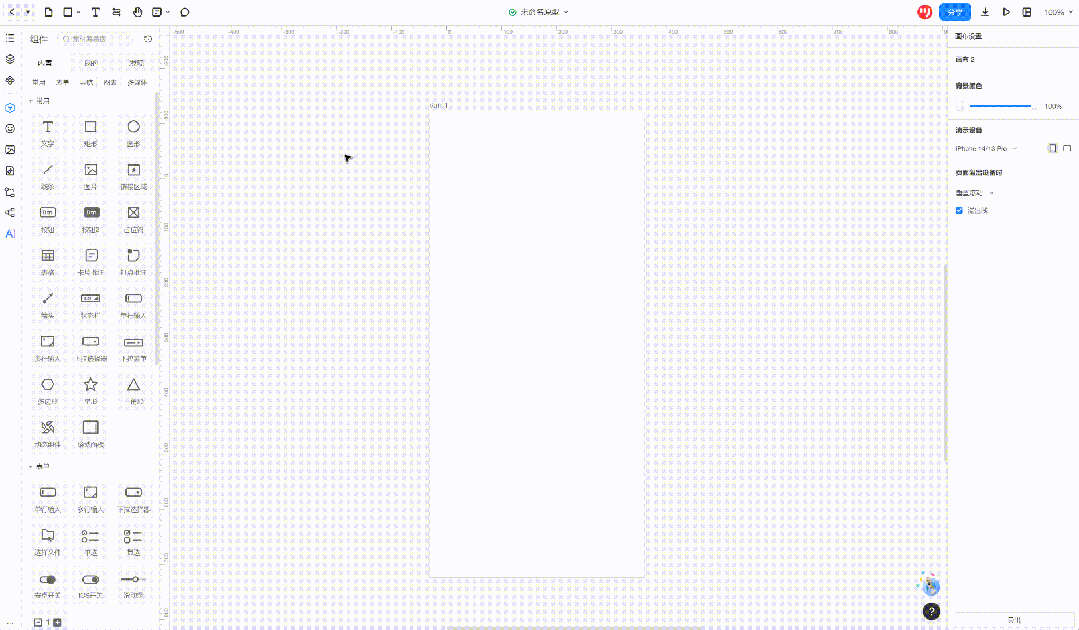
05
画布移动
在绘制原型的过程中将画布视图移到不同的位置或角度,可以更好地查看和编辑图层。
操作方法:按住空格键,移动鼠标,当鼠标指针变为手型图标时即可移动画布。
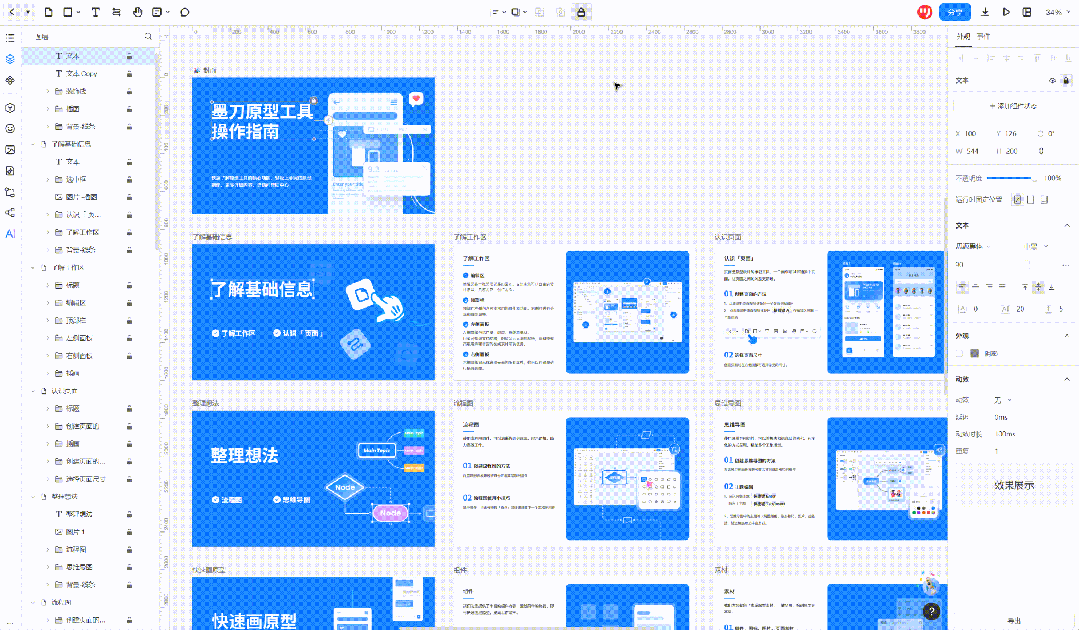
06
快速选择部分元素
当页面中多种元素/组件叠加在一起,我们会很难选中自己所需的元素/组件。
此时,使用这个快捷方式,即可在不改变其他元素位置的情况下,选择部分元素/组件。
操作方法:按住“S”键,选择你所需要的元素/组件即可。
不使用的操作效果:背景随意移动,无法选中元素。
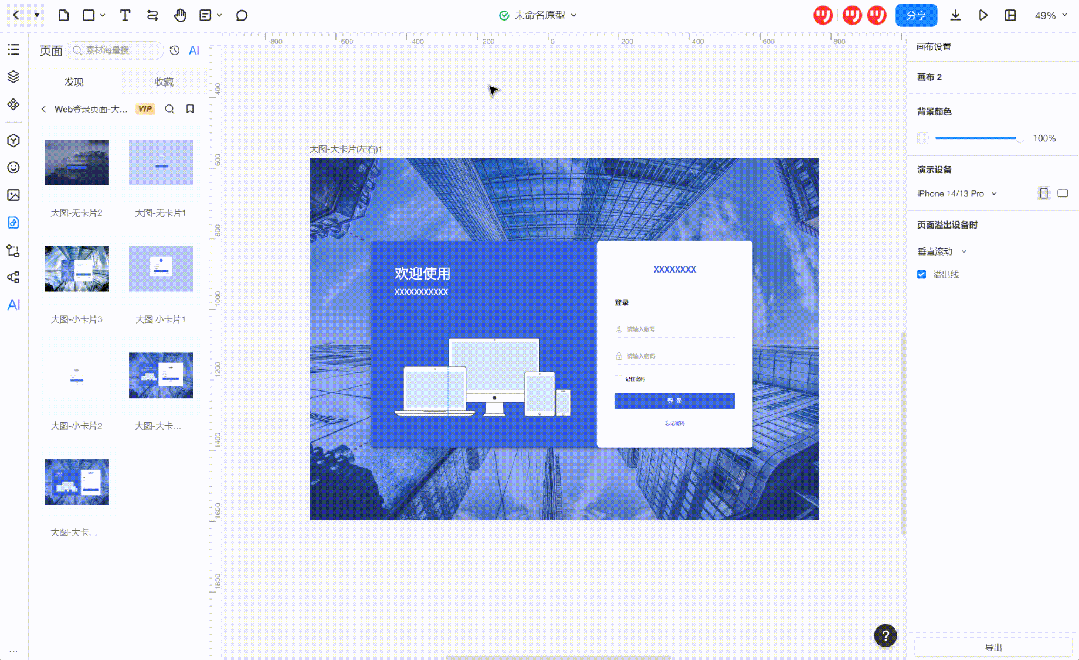
使用的操作效果:
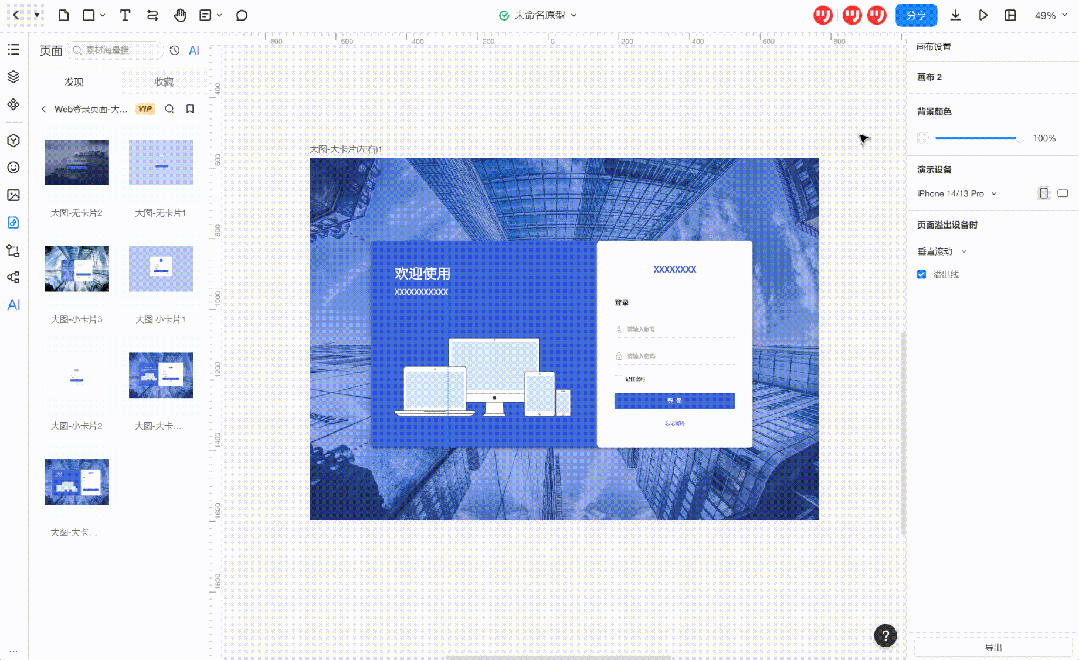
07
快速选择并复制
不同于常见的复制粘贴(ctrl/cmd+C,ctrl/cmd+V),墨刀的快速复制,仅需一键即可操作。
操作方法:alt/opt+鼠标拖拽
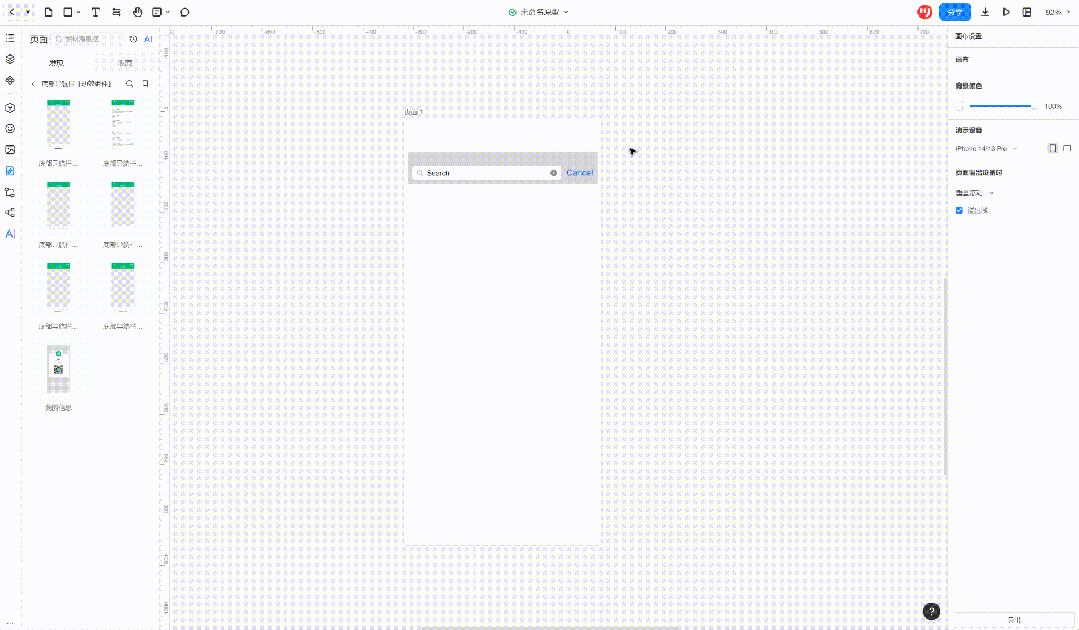
08
组合内元素单个选中
在设计过程中,如果需要对组合内的某个元素进行操作,如单个选中、拖动等,可以使用下面的快捷操作:
操作方法:ctrl/cmd+单击
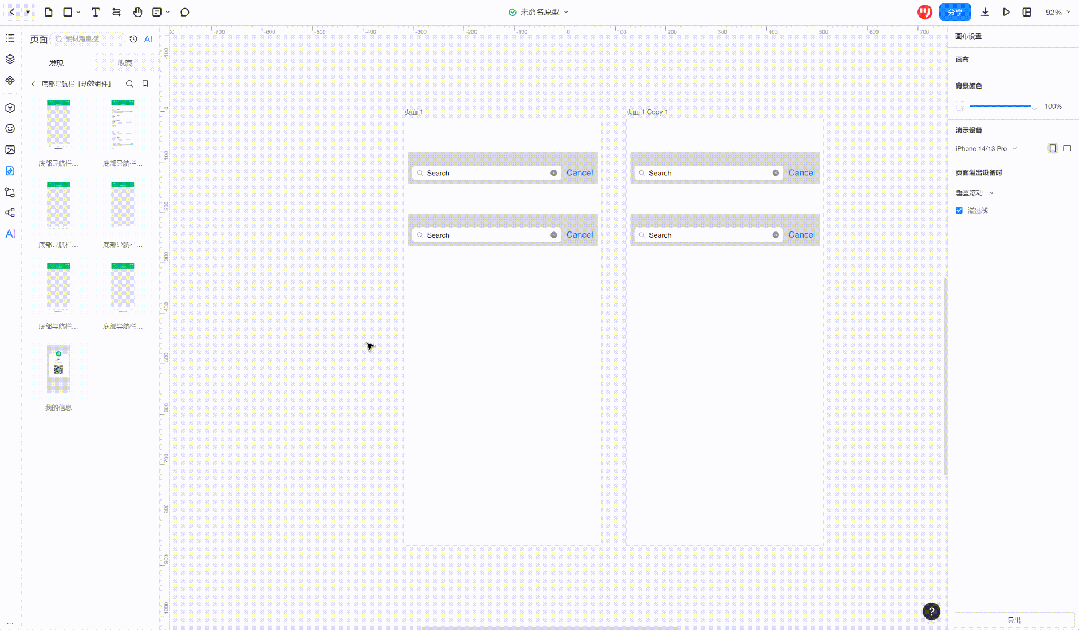
网站内容来自网络,如有侵权请联系我们,立即删除!
站长邮箱 87868862@qq.com Copyright © 神鞭百科 琼ICP备2023010662号-25